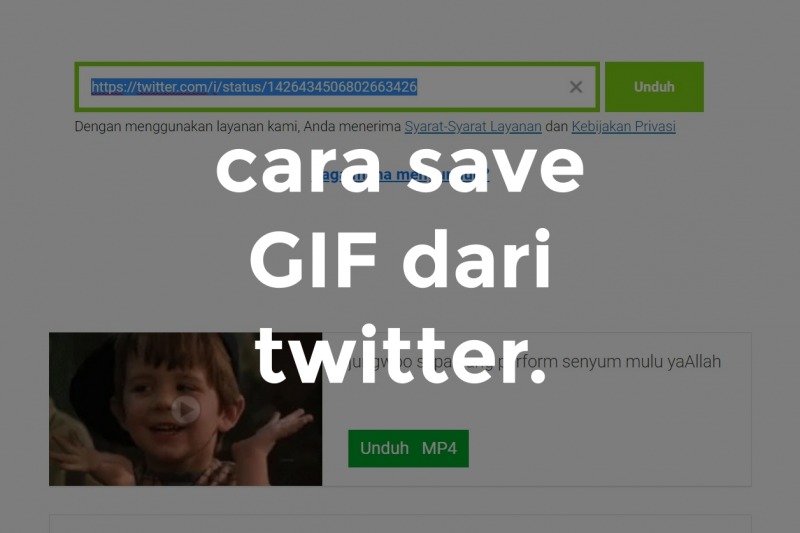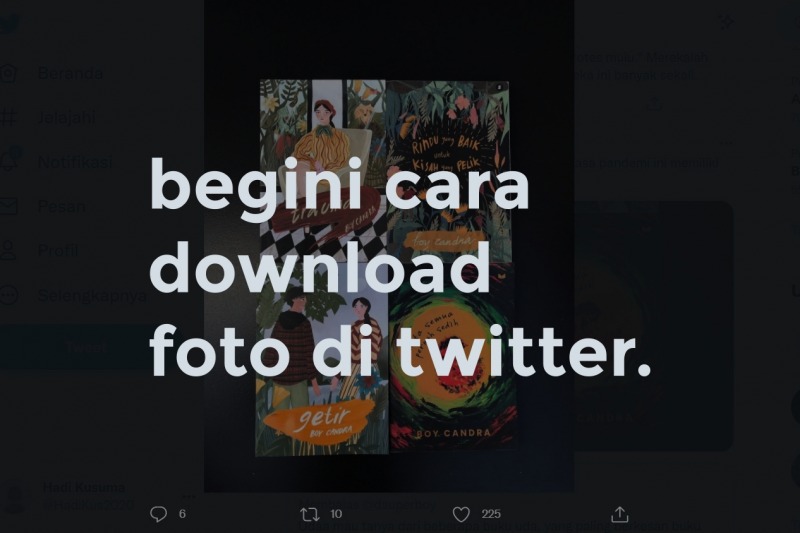Mau menyimpan GIF dari Twitter tapi bingung bagaimana caranya? Ikuti saja tutorial cara save GIF dari Twitter berikut ini!
Sekarang, siapa yang nggak tahu dengan yang namanya GIF? GIF merupakan singkatan dari Graphics Interchange Format, yaitu semacam looping animasi pendek tanpa suara.
Nah, di Twitter, kita bukan cuma bisa membagikan gambar, foto, dan video saja, melainkan ada media unik yang bisa kita bagikan dalam tweet kita, yaitu ya si GIF ini.
Pernah nggak ketika berselancar di Twitter, kamu menemukan GIF unik dan lucu yang ingin kamu download untuk dibagikan ke teman-teman kamu?
Kalau pernah, sayangnya, file GIF di Twitter tidak bisa dengan mudah disimpan ke dalam galeri secara langsung. Untuk mendownloadnya, kamu membutuhkan tools pihak ketiga.
Tapi, tenang saja, di sini kita akan membagikan bagaimana cara save GIF dari Twitter dengan mudah, cepat, tanpa perlu install aplikasi tambahan di HP atau laptop kamu.
Simak terus tutorial berikut ini, yes!
Baca juga: Cara Download Foto di Twitter, Paling Mudah, Cepat, Tanpa Aplikasi
DAFTAR ISI:
Cara Save GIF dari Twitter Tanpa Aplikasi
Menyimpan GIF dari Twitter ke galeri HP sebenarnya sangat mudah dilakukan, bahkan tanpa perlu install aplikasi tambahan.
Kali ini, saya akan mengenalkan tools berbasis web, yaitu: https://id.savefrom.net/download-from-twitter.
Mungkin, kamu bisa menjadikannya bookmark di browser HP atau laptop kamu untuk save GIF dari Twitter kapanpun dan di manapun.
Jadi, bagaimana cara menggunakan tools ini untuk menyimpan GIF dari twitter? Ikuti tutorial berikut ini.
Kamu bisa sesuaikan dengan perangkat yang kamu gunakan: HP Android, iPhone, atau laptop/PC.
Save GIF dengan HP Android
Jika kamu menggunakan HP Android, ikuti langkah-langkah berikut ini:
Langkah #1: Buka aplikasi Twitter dan login ke akun kamu.
Langkah #2: Cari GIF yang ingin kamu simpan dari Twitter.
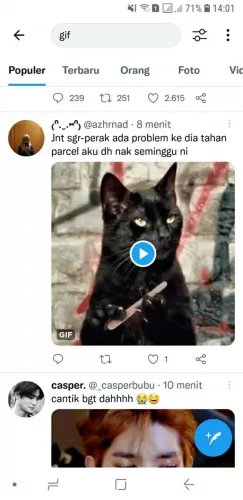
Langkah #3: Kalau sudah ketemu, tap GIF tersebut

Langkah #4: Salin alamat URL GIF tersebut. Caranya, tap icon share di pojok kanan-bawah, lalu pilih Salin tautan ke Tweet.
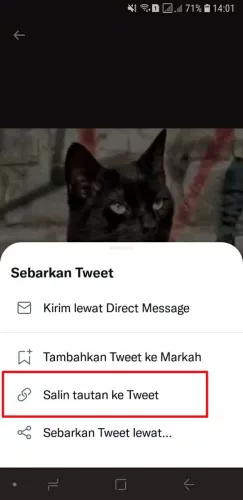
Tentu, setiap jenis HP yang kamu gunakan berbeda-beda interface-nya. Kamu tinggal sesuaikan saja cara menyalin URL GIF tersebut.
Langkah #5: Kemudian, buka browser di HP kamu. Buka https://id.savefrom.net/download-from-twitter.
Langkah #6: Setelah terbuka, paste alamat URL GIF tadi ke kolom yang disediakan, maka otomatis tools tersebut akan memuat GIF-nya.
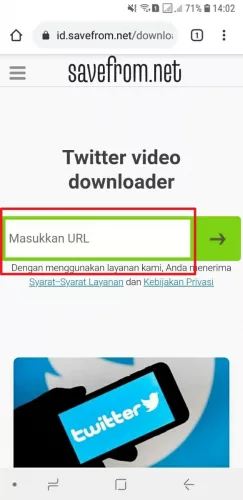
Langkah #7: Setelah muncul gambar GIF-nya, tap saja Unduh MP4. Maka, file GIF tadi akan terdownload dan tersimpan di galeri HP kamu.
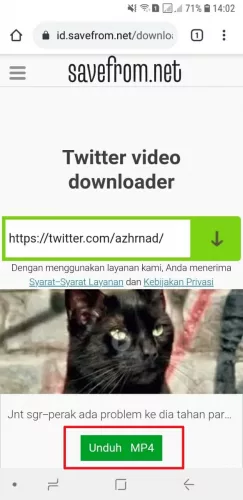
Langkah #8: Tapi, kalau malah muncul tampilan seperti gambar di bawah, maka tap saja icon 3 titik di pojok kanan-bawah, lalu tap Download.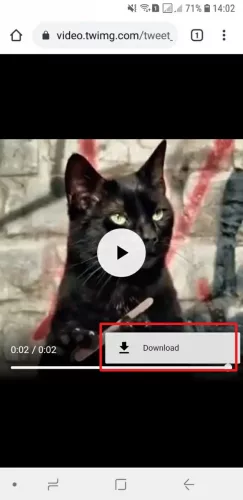
Baca juga: Cara Mengganti Background Twitter Terbaru di HP dan Laptop
Save GIF dengan iPhone
Jika kamu menggunakan iPhone, maka caranya sebenarnya tidak berbeda jauh dengan HP Android.
Kamu tetap bisa menggunakan tools ini karena berbasis web, bukannya aplikasi.
Langkah #1: Buka aplikasi Twitter dan login ke akun kamu.
Langkah #2: Cari GIF yang ingin kamu download.
Langkah #3: Setelah ketemu, salin alamat URL GIF tersebut.
Langkah #4: Kemudian, buka browser di iPhone kamu, lalu buka https://id.savefrom.net/download-from-twitter.
Langkah #5: Setelah muncul, paste alamat URL GIF tadi di kolom yang disediakan. Maka, tools tersebut secara otomatis akan memuat file GIF tadi.
Langkah #6: Setelah muncul gambar GIF-nya, kamu tinggal tap Unduh MP4. Maka, GIF-nya akan terdownload dan tersimpan di galeri iPhone kamu.
Save GIF dengan Laptop/PC
Jika kamu biasa main Twitter di laptop atau PC, kamu tetap bisa menyimpan GIF dari Twitter di disk kamu. Bahkan, caranya cenderung lebih gampang ketimbang di HP.
Apalagi, jika kamu mempunyai aplikasi Internet Download Manager (IDM), kamu bisa menyimpannya hanya dengan satu klik.
Tapi, di sini konteksnya adalah bagaimana menyimpan GIF tanpa aplikasi, maka berikut tutorialnya:
Langkah #1: Buka Twitter.com di browser laptop atau PC kamu, lalu login ke akun kamu.
Langkah #2: Cari GIF yang ingin kamu simpan.
Langkah #3: Setelah ketemu, klik kanan GIF tersebut dan klik Salin alamat GIF.
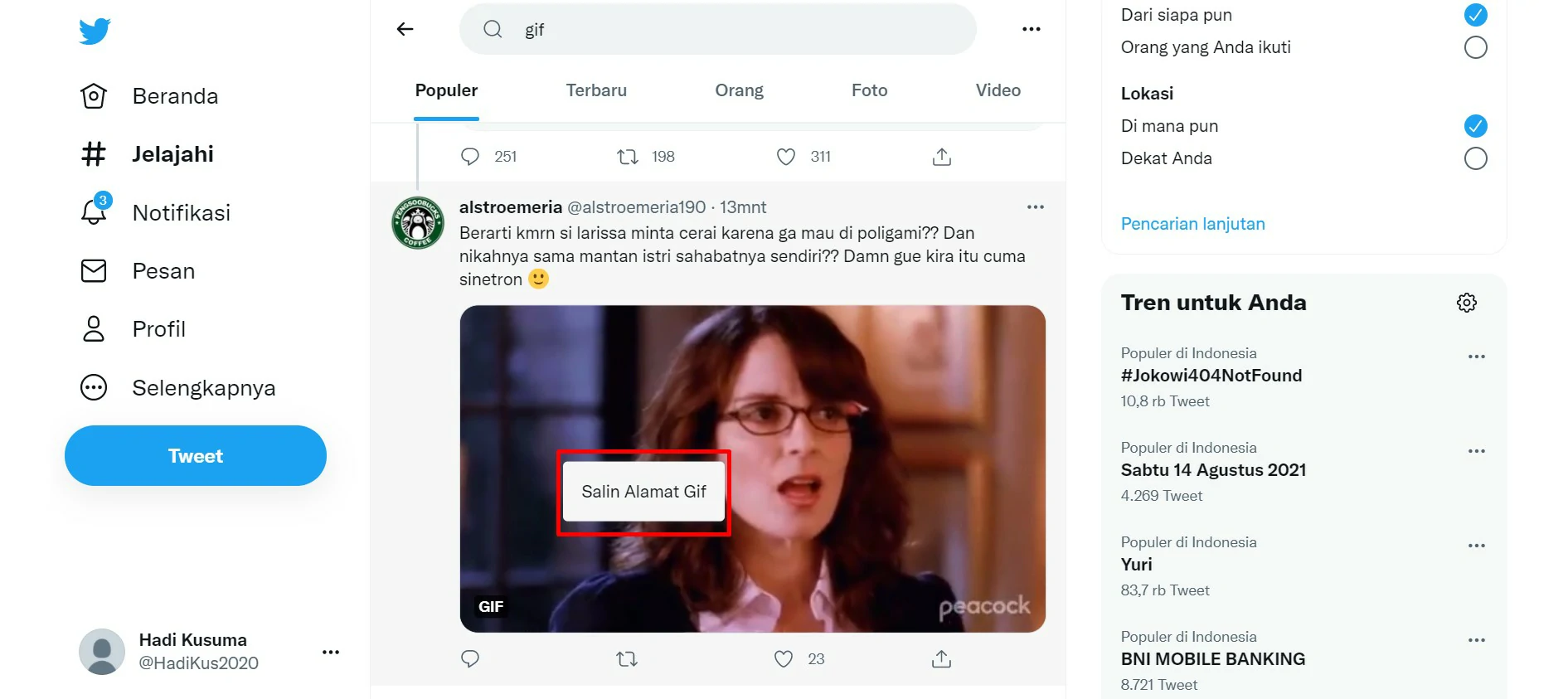
Langkah #4: Kemudian, buka https://id.savefrom.net/download-from-twitter di tab baru.
Langkah #5: Setelah terbuka, paste alamat GIF tadi di kolom yang disediakan. Maka, otomatis tools tersebut akan memuat file GIF tadi.
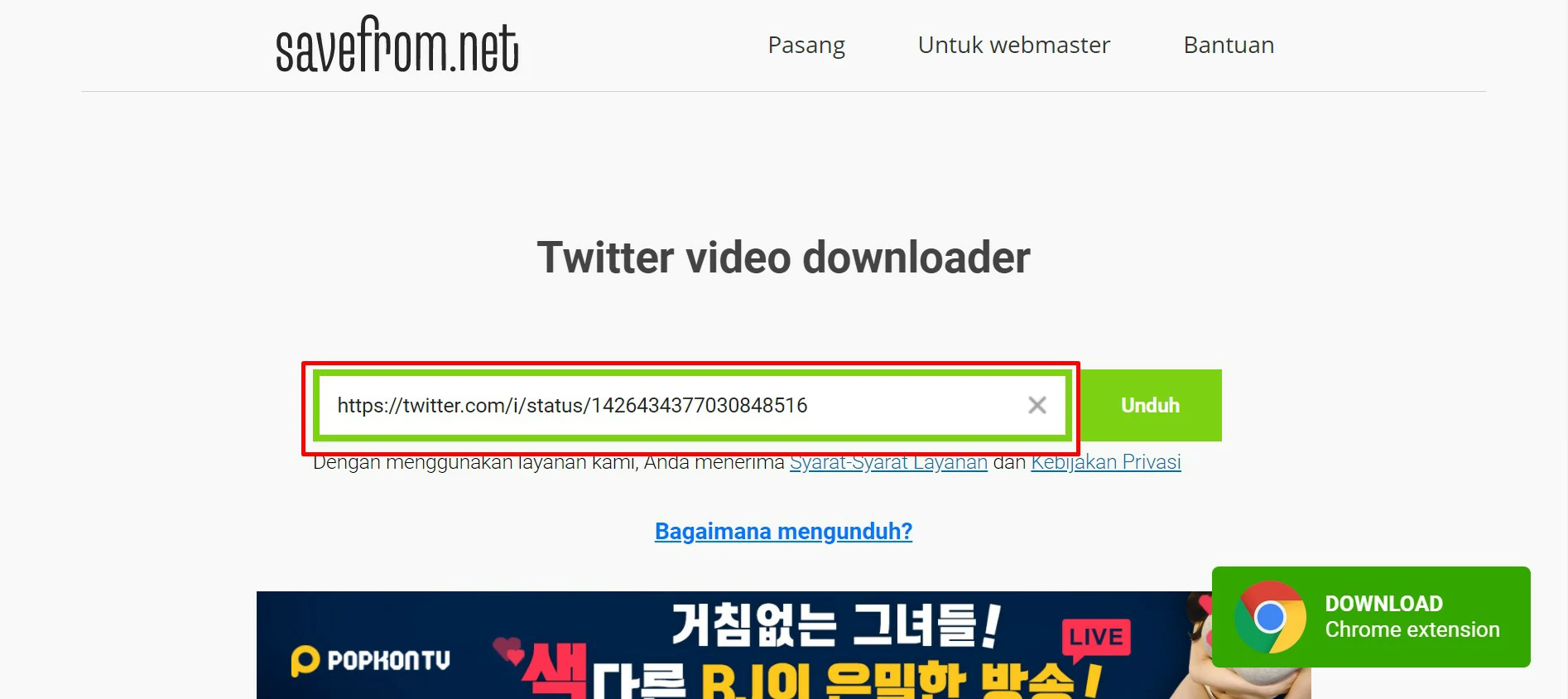
Langkah #6: Setelah gambar GIF-nya berhasil dimuat, kamu tinggal klik Unduh MP4. Maka, file GIF akan terdownload dan tersimpan di disk kamu.
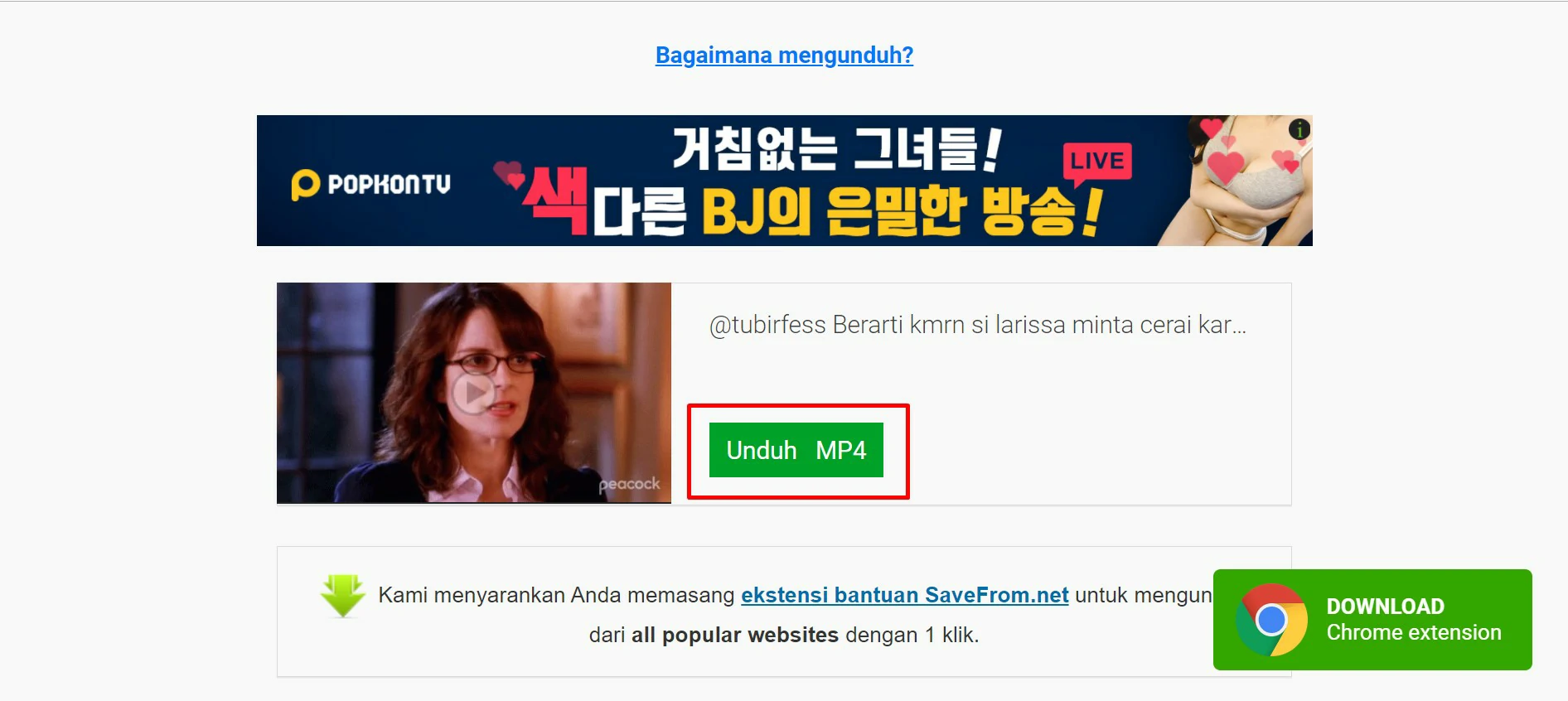
Baca juga: Cara Download Video dari Twitter di Laptop dan HP tanpa Aplikasi
***
Nah, itulah cara save GIF dari Twitter dengan cepat, mudah, dan tanpa aplikasi tambahan.
Kita juga berkenalan dengan tools Twitter downloader dari savefrom.net. Dengan tools ini, sebenarnya kamu juga bisa save video dari Twitter, nggak cuma GIF saja.
Bagaimana, sudah berhasil save GIF dari Twitter? Kalau ada masalah, jangan sungkan cerita di kolom komentar, ya!
Originally posted 2021-11-19 00:23:25.